Strix Cloudのセットアップ¶
このガイドでは、Strix Cloudでサーバーを設定する方法を示します。Strixのアプリケーションを作成するにはStrix Cloudアカウントが必要です。(お持ちでない場合はこちらから登録いただけます。)詳しくはStrix Cloudのドキュメントをご覧ください。
ご自分のStrix Cloudアカウントにログインします。
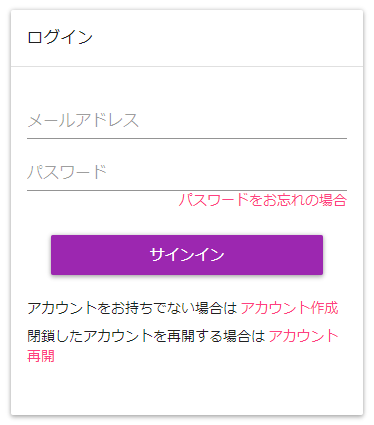
すると、初めてStrix Cloudを使う場合には、空のアプリケーション一覧が表示されます。
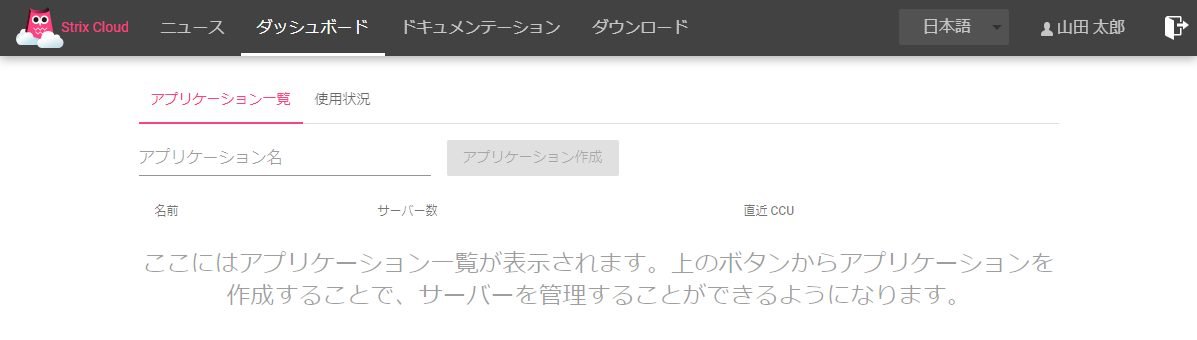
自分のアプリケーション用の好きな名前を入力して [アプリケーション作成] をクリックします。
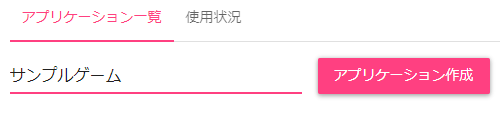
作成した新しいアプリケーションが一覧に表示されます。
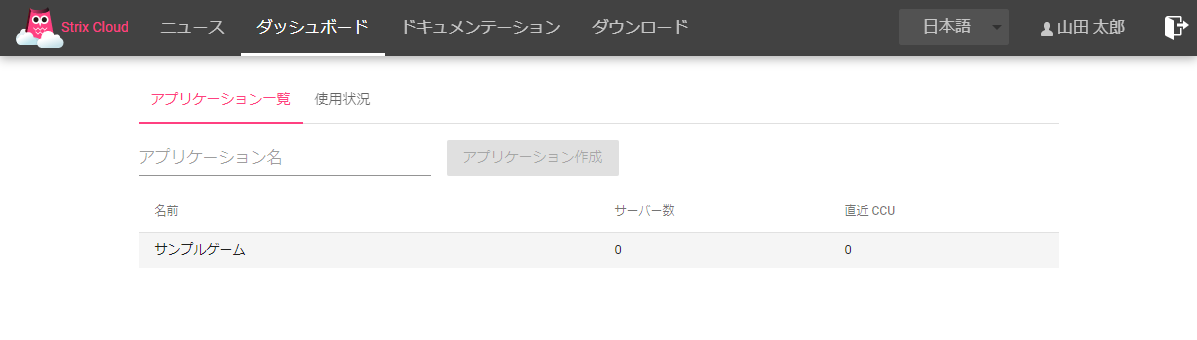
それをクリックして、そのアプリケーションのアプリケーションダッシュボードを表示します。
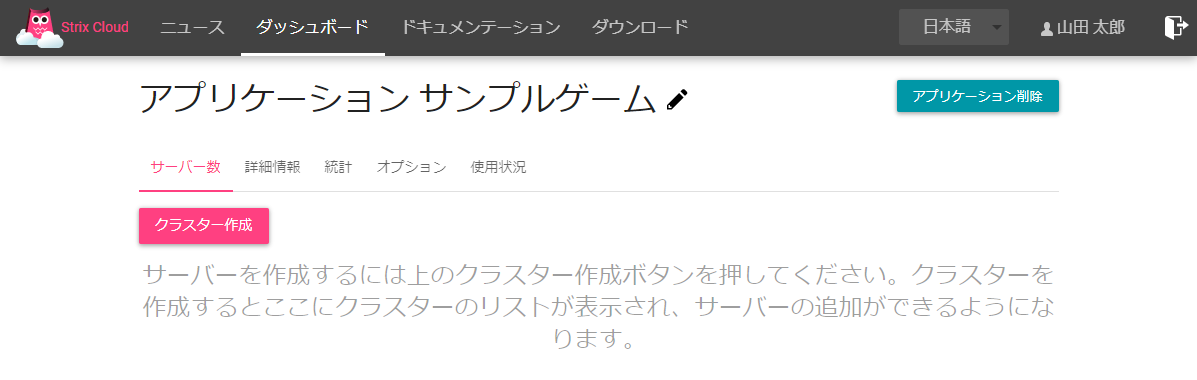
[クラスター作成] をクリックするとポップアップが表示されます。そこでポップアップの [クラスター作成] ボタンをクリックしてクラスターを作成します。(初めて試している場合には、設定をデフォルトから変更する必要はありません。)
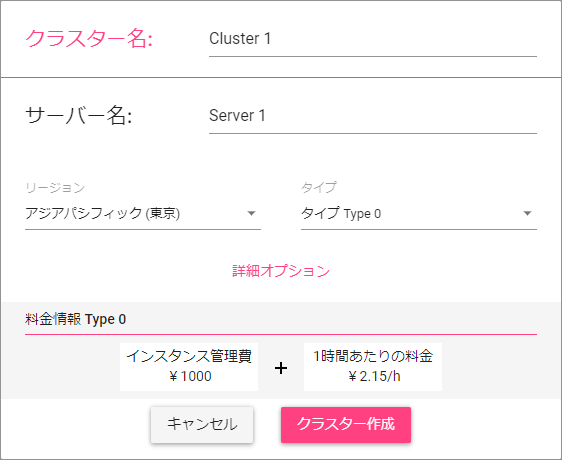
最初のクラスターが表示されますので、サーバーの状態が緑色の四角形に変わるまで待ちます。これはサーバーが稼働中であることを示します。
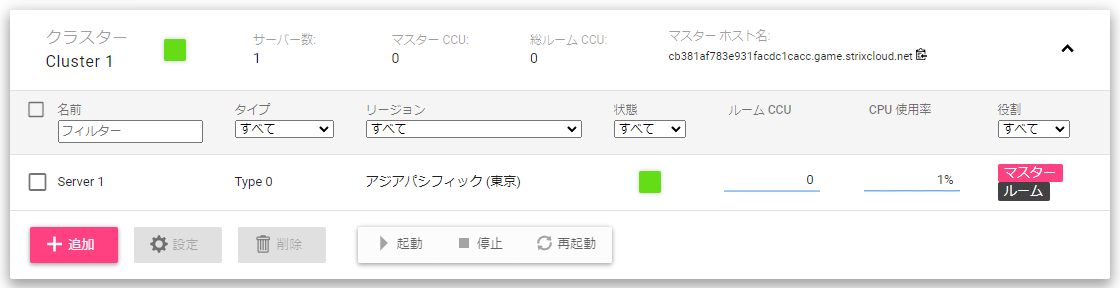
アプリケーションの [詳細情報] タブにアプリケーションIDとマスターホスト名がありますので、後で参照できるように控えておきます。(マスターホスト名は、[サーバーアドレス] 領域の「Cluster 1」の行の右側に表示されます。)ゲームからサーバーに接続するためにこの情報が必要になります。
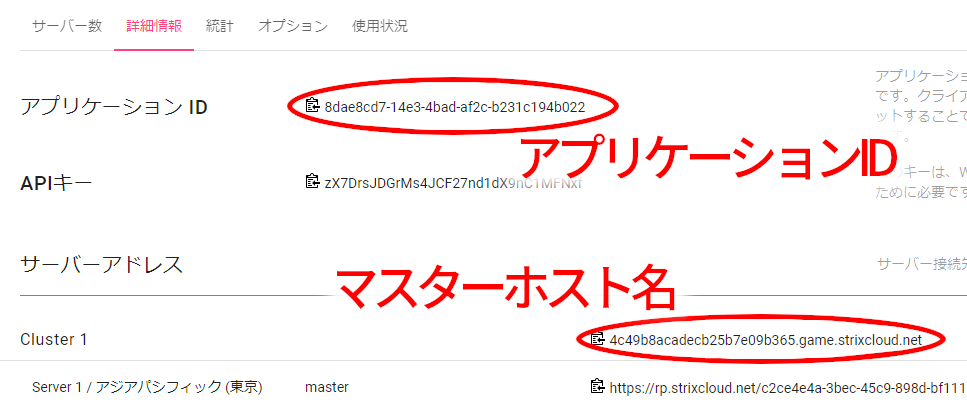
注釈
サーバーの左側にあるチェックボックスをチェックしてから [停止] アイコンをクリックすることで、サーバーを停止することができます。後で [起動] アイコンで起動できます。このようにすれば、必要ない時にはサーバーを停めておくことができます。